ISM V6 हे सौंदर्यविषयक TT आणि OT फॉन्ट आणि चिन्हांनी भरलेले आहे. डिस्क स्पेस वाचवण्यासाठी, इंस्टॉलेशन प्रोग्राम प्रत्येक भाषेसाठी डीफॉल्टनुसार दोन सर्वात जास्त वापरलेले फॉन्ट स्थापित करतो. अतिरिक्त TT फॉन्ट येथे आहेत
CD Root:\Fonts\Language\TTFonts.
फॉन्ट प्रीव्ह्यूअर टूल वापरून, वापरकर्ते अतिरिक्त फॉन्ट स्थापित/विस्थापित करू शकतात. फॉन्ट प्रीव्ह्यूअर फॉन्ट स्थापित करण्यापूर्वी त्याचे पूर्वावलोकन करण्याची सुविधा देखील प्रदान करते.
फॉन्ट प्रीव्ह्यूअरला ISM V6 वापरकर्ता इंटरफेस किंवा Windows Start मेनूमधून ISM V6 Publisher मधील टूल्सद्वारे ऍक्सेस करता येतो.
NOTE ▬
The Font Previewer can be used to install or uninstall only True Type fonts and Open Type fonts.
Monolingual and Bilingual data is not supported under Vista. For Vista, we recommend using Web fonts or Open Type fonts (wherever supported).
Installing Fonts
Step 1 ▬ Opening Font Previewer
फॉन्ट प्रीव्ह्यूअरला आयएसएम यूजर इंटरफेसवरून ॲक्सेस करता येईल, जसे खाली दाखवले आहे:
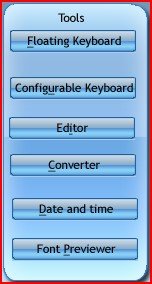
ISM V6 मधील टूल्सद्वारे विंडोज स्टार्ट मेनूमधून फॉन्ट पूर्वावलोकन देखील प्रवेश केला जाऊ शकतो.
NOTE ▬ The Font Previewer can be used to install or uninstall only True Type fonts and Open Type fonts.
Step 2 ▬ Specifying Language and Font Type
फॉन्ट स्थापित करा पृष्ठावर, भाषा कॉम्बो बॉक्समध्ये तुम्हाला ज्या भाषेसाठी अतिरिक्त फॉन्ट स्थापित करायचे आहेत ते निर्दिष्ट करा.
फॉन्ट प्रकार निर्दिष्ट करा, उदा UNICODE, ISO, वेब, एकभाषिक, द्विभाषिक, इंग्रजी किंवा सर्व. ISM V6 सह येणारे जुळणारे इंग्रजी फॉन्ट पाहण्यासाठी ‘इंग्रजी’ निर्दिष्ट करा, उदा. देवनागरीसाठी DV1 फॉन्ट. मोनोलिंग्युअल वेब आणि द्विभाषिक वेब फॉन्ट पाहण्यासाठी वेब निर्दिष्ट करा.
विशिष्ट भाषेसाठी सर्व फॉन्ट प्रकारांचे फॉन्ट स्थापित करण्यासाठी, फॉन्ट प्रकार कॉम्बो बॉक्समध्ये ‘सर्व’ निर्दिष्ट करा.
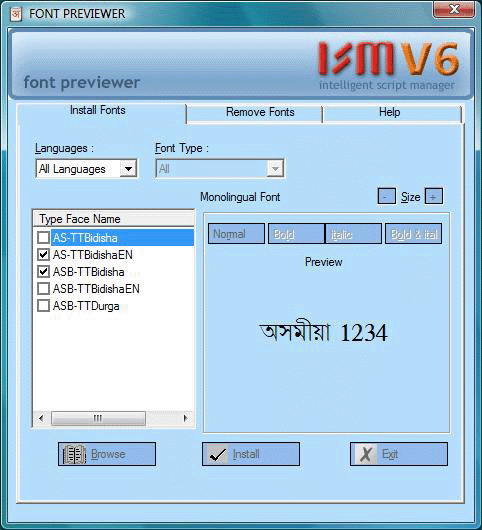
Step 3 ▬ Browsing to the Fonts Folder
ब्राउज बटणावर क्लिक करा.
CD ROM वरील निवडलेल्या भाषेसाठी TTFONTS फोल्डर निवडण्यासाठी ब्राउझ करा किंवा इतर फोल्डर ज्यात तुम्हाला स्थापित करायचे असलेले फॉन्ट आहेत आणि ओके वर क्लिक करा.
खालील स्क्रीनशॉट देवनागरीसाठी निवडलेला TTFONTS फोल्डर दाखवतो.

Step 4 ▬ Previewing the Fonts and Installing
निवडलेल्या भाषेसाठी उपलब्ध असलेले EXFONTS खाली दर्शविल्याप्रमाणे टाइप फेस नेम लिस्ट बॉक्स अंतर्गत सूचीबद्ध होतात.
त्याचे पूर्वावलोकन पाहण्यासाठी या सूचीमधून फॉन्ट निवडा.
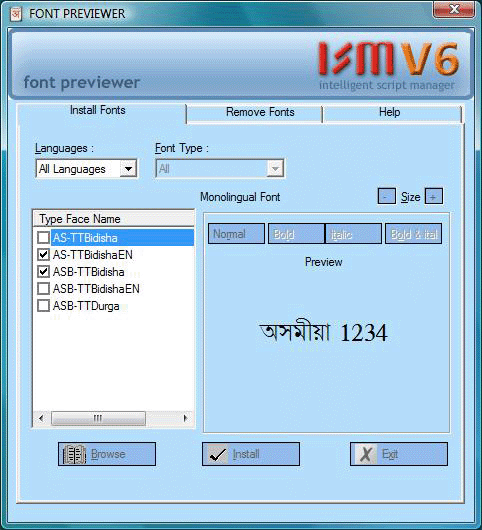
प्रदर्शित फॉन्टचे भिन्न वजन पाहण्यासाठी पूर्वावलोकन उपखंडातील Normal, Bold, Italic or Bold & Italic बटणावर क्लिक करा. फॉन्टमधील उपलब्ध वजनांशी संबंधित फक्त बटणे सक्षम केली जातील. उदाहरणार्थ, खाली दाखवलेला स्क्रीन शॉट दर्शवतो की पूर्वावलोकन केलेल्या देवनागरी फॉन्टचे बोल्ड आणि ठळक इटालिक वेट उपलब्ध आहेत. ठळक इटालिक बटणावरील निळा मथळा सूचित करतो की पूर्वावलोकन सध्या बोल्ड इटालिक वजन प्रदर्शित करते.

Use the Size button located above the preview pane to zoom in and out on the preview.

Select all fonts that you want to install and click on the Install button.

Uninstalling Fonts
फॉन्ट काढा पृष्ठावर फेस नेम टाइप करा सिस्टमवर स्थापित फॉन्ट प्रदर्शित करते. तुम्हाला विस्थापित करायचे असलेले फॉन्ट निवडा आणि फॉन्ट काढा बटणावर क्लिक करा. निवडलेल्या फॉन्टचे पूर्वावलोकन पूर्वावलोकन उपखंडात प्रदर्शित केले जाईल.
NOTE ▬ For description of other fields on this page please refer to the preceding topic on ‘Installing Fonts’.

NOTE ▬ While Installing fonts, this utility will show only those fonts which are not currently installed on the system.
Similarly while uninstalling, only installed fonts are shown in the list.

